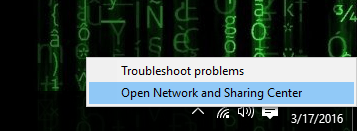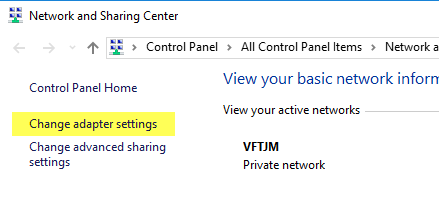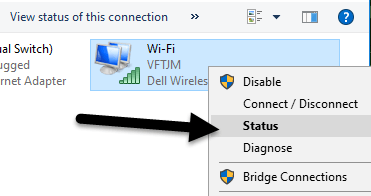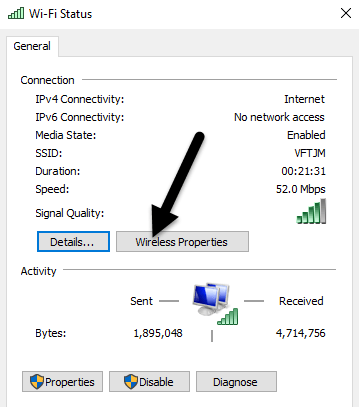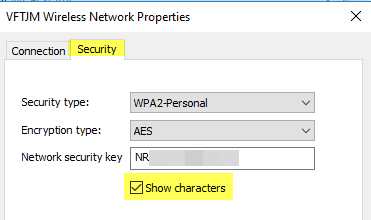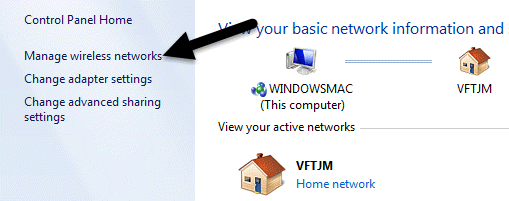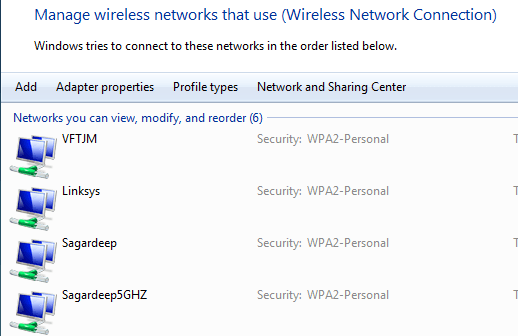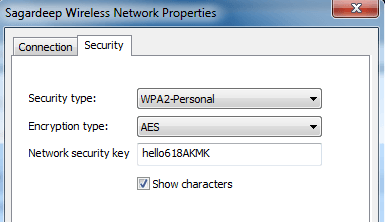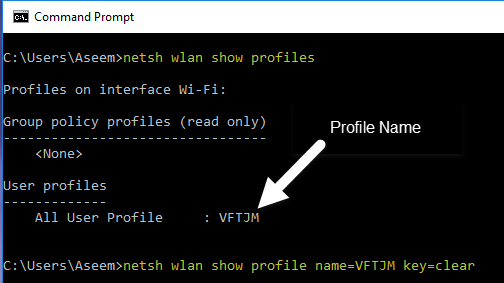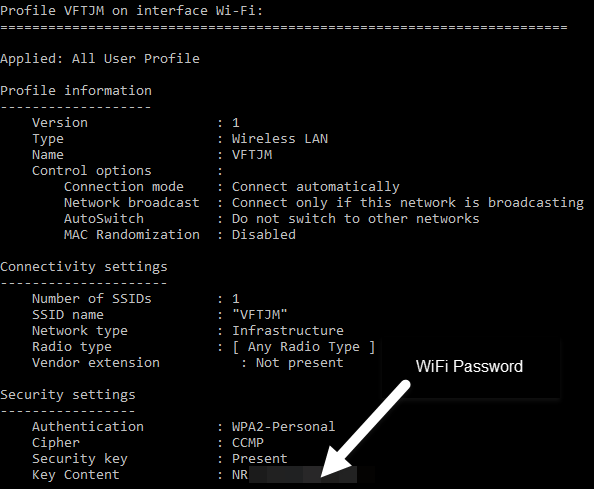您是否仍在使用ISP提供的路由器背面写的WiFi密码?如果是这样,它可能是一些你永远无法记住的字母,数字和符号的长组合。
大多数人试图在某处写密码或者只是在每次需要给它时检查路由器给别人幸运的是,如果您已经将计算机连接到WiFi网络,则可以在那里轻松查看密码。
我已经写过如何在Mac上查看WiFi密码 ,在本文中,我我要谈谈在Windows中做同样的事情。请注意,Windows 7,8或10的步骤相同。
在Windows中查看WiFi密码
要在Windows计算机上查看WiFi密码,您需要制作确定您已连接到WiFi网络或之前已连接到WiFi网络。如果是,请继续并右键单击系统托盘中的WiFi图标,然后选择打开网络和共享中心。
现在继续点击左侧菜单中的更改适配器设置。另外,如果你想要了解有关网络和共享中心的更多信息 ,请务必阅读我之前的帖子。
找到的图标>Wi-Fi,右键单击它并选择状态。
这将带来在WiFi状态对话框中,您可以看到有关无线网络连接的一些基本信息。
点击无线属性按钮,然后点击安全标签。
在这里,您将查看名为网络安全密钥的文本字段。继续检查显示字符框,您现在可以看到WiFi安全密码。请注意,这只是当前连接的WiFi网络的WiFi密码。如果您想查看计算机之前连接的WiFi网络的WiFi密码怎么办?
幸运的是,在Windows 7中也很容易。在Windows 8和10中,您必须使用命令提示符,这很烦人。无论如何,在Windows 7中,打开网络和共享中心,然后单击管理无线网络。
您现在将看到一个很好的列表,列出了计算机连接的所有无线网络。只需双击您感兴趣的那个。
然后只需点击安全标签并检查再次显示显示字符框以查看密码。
在Windows 8和10中,您必须打开一个密码。通过转到“开始”并键入CMD命令提示符。当命令提示符打开时,键入以下命令:
netsh wlan show profiles
您将找到所有无线配置文件列在用户个人资料下。 WiFi网络的名称位于右侧。就我而言,我只列出了一个WiFi网络。现在要查看配置文件的密码,请输入以下命令:
netsh wlan show profile name=profilename key=clear
继续将profilename替换为上一个命令中列出的WiFi网络的实际名称。在我的例子中,WiFi网络被命名为VFTJM。您不需要在命令中的任何位置使用引号。
当您运行第二个命令时,您将获得大量输出,但您只想找到以关键内容开头的行。右边是WiFi密码。我不确定为什么微软取消了在Windows 8和10中看到所有以前连接的WiFi网络的便利性,但幸运的是仍有办法获取所有信息。如果您有任何疑问,请随时发表评论。享受!